نحوه درج یادداشت ها و نمادهای موسیقی در سند Word
در این پست به شما نشان می دهیم که چگونه یادداشت های موسیقی را در Microsoft Word اضافه کنید(add Music Notes in Microsoft Word) . نتهای موسیقی یا نتهای موسیقی اساساً شکل نوشتاری یا قابل چاپ یک ترکیب موسیقی هستند. هنرمندان موسیقی از نتهای موسیقی استفاده میکنند تا بفهمند کدام ضرب قرار است برای چه مدت اجرا شود. از مجموعه ای از نمادها و نشانگرهای موسیقی مانند لهجه، آکورد، کلید، نت، دوبل تخت، تیز(accent, brace, chords, clef, notes, double flat, sharp,) و غیره تشکیل شده است. در مایکروسافت ورد(Microsoft Word) ، یک منوی فونت اختصاصی وجود دارد که با استفاده از آن می توانید نمادهای مختلف موسیقی را در یک سند وارد کنید. بیایید مراحل درج نت های موسیقی در Word را بررسی کنیم.
نحوه درج نت های (Notes)موسیقی(Music) در سند Word
در مایکروسافت ورد(Microsoft Word) ، یک منوی فونت اختصاصی وجود دارد که با استفاده از آن می توانید نمادهای مختلف موسیقی را در یک سند وارد کنید. بیایید مراحل درج نت های موسیقی در Word را بررسی کنیم :
- Microsoft Word را راه اندازی کنید
- به تب Insert بروید
- (Click)بر روی دکمه کشویی Symbol کلیک کنید(Symbol)
- سپس روی گزینه More Symbols کلیک کنید
- پنجره محاوره ای نماد باز می شود
- روی لیست کشویی Font کلیک کنید
- به فونت Music Notation بروید
- در اینجا نماد موسیقی را انتخاب کنید و روی Insert کلیک کنید .
ابتدا Microsoft Word را راه اندازی کنید و سپس یک سند جدید ایجاد کنید یا یک سند موجود را باز کنید که می خواهید نت های موسیقی را در آن وارد کنید. حالا به تب Insert رفته و روی دکمه کشویی Symbol کلیک کنید. (Symbol)و سپس دوباره روی گزینه کشویی Symbol کلیک کنید و روی گزینه (Symbol)More Symbols ضربه بزنید .
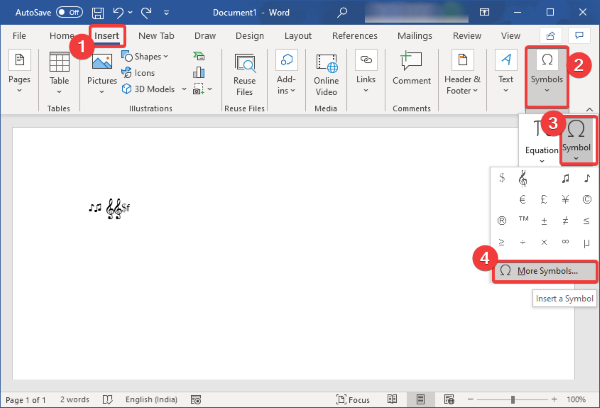
یک پنجره محاوره ای نماد(Symbol) باز می شود که در آن می توانید تعداد زیادی نماد اضافی و کاراکترهای خاص را در فونت های مختلف مشاهده کنید. از این پنجره، روی لیست کشویی Font کلیک کنید و به فونت (Font)Music Notation بروید .
این فونت را انتخاب کنید و چندین نماد نت موسیقی را مشاهده خواهید کرد. همچنین می توانید نمادهای موسیقی خاص Jazz( Jazz specific musical symbols) را برای درج در سند خود انتخاب کنید.
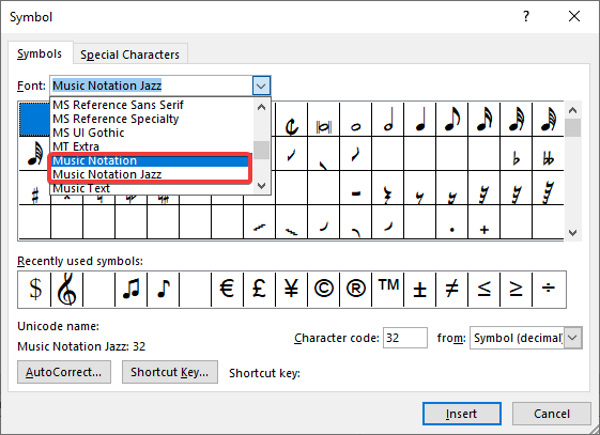
هنگامی که یک نماد موسیقی را انتخاب می کنید، می توانید اطلاعات آن مانند نام / شماره نماد موسیقی، کد کاراکتر و غیره را مشاهده کنید.
اکنون، به سادگی نماد موسیقی را که می خواهید اضافه کنید انتخاب کنید و سپس دکمه Insert را فشار دهید. به این ترتیب، می توانید چندین نت موسیقی را وارد کنید.
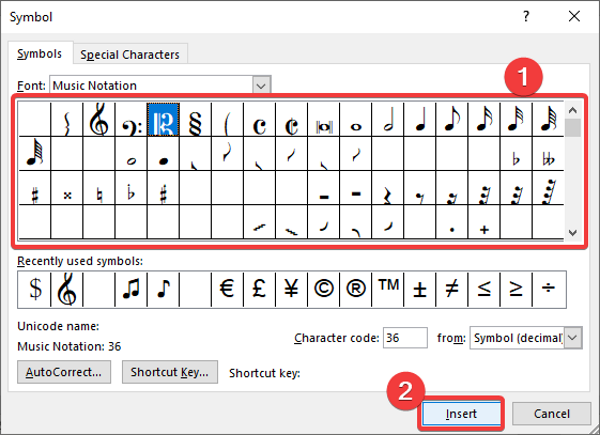
برای درج سریع نت های موسیقی در سند Word خود ، می توانید یک کلید میانبر سفارشی برای هر نماد اختصاص دهید. برای این کار، از پنجره Symbol ، نماد موسیقی را انتخاب کنید و سپس روی دکمه Shortcut Key کلیک کنید. سپس در اعلان بعدی، کلید میانبر نماد موسیقی انتخاب شده را وارد کنید.
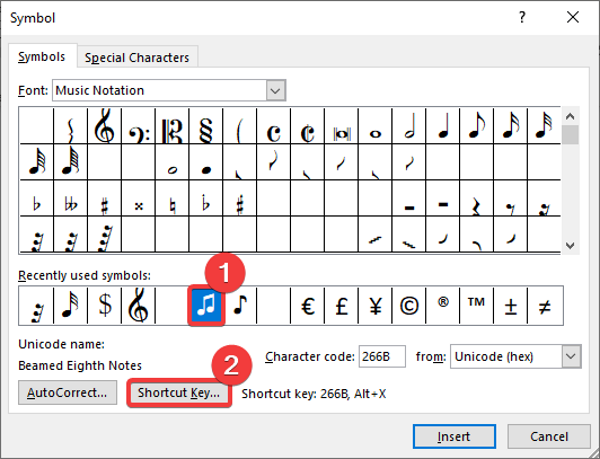
همچنین می توانید با انتخاب فونت Music Text از گزینه Font ، متن موسیقی اضافه کنید.(Font)
اکنون، پس از اضافه کردن نت های موسیقی به سند Word خود ، می توانید قالب بندی استاندارد را برای سفارشی کردن نت های موسیقی اعمال کنید. به عنوان مثال، increase/ decrease size of music symbols, adjust their alignment, highlight music text, apply text effects, add music title and other details, غیره.
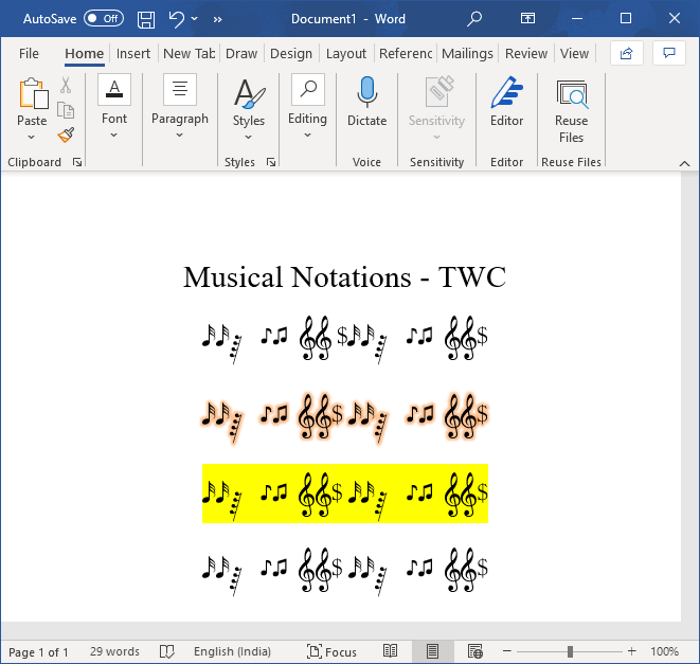
نمادهای موسیقی که در Word ایجاد کرده اید را می توان به صورت DOC ، DOCX ، PDF ، RTF ، HTML و بسیاری از فرمت های دیگر ذخیره کرد. و همچنین می توانید نت های موسیقی را روی کاغذ چاپ کنید.
امیدواریم این مقاله به شما کمک کند نت های موسیقی را به اسناد Word خود اضافه کنید.(Word)
در ادامه بخوانید(Read next) : نحوه حذف تمام تصاویر در سند Word(How to remove all Images in Word document) .
Related posts
چگونه به استفاده از Rewrite Suggestions در Word برای Web application
Excel، Word or PowerPoint شروع نشد آخرین بار
چگونه برای ایجاد Booklet or Book با Microsoft Word
چگونه به خاموش کردن Paragraph علائم در Microsoft Word
Best Invoice Templates برای Word Online به ایجاد Business Invoices رایگان
چگونه به مقایسه دو Word اسناد و تفاوت برجسته
چگونه برای مدیریت Document Versions در Word
Saved Word document در print preview or printing نمایش داده نمی شود
چگونه Spelling and Grammar tool را در Quick Access Toolbar در Word نشان دهیم
ASD file چیست و چگونه آن را در Microsoft Word باز کنید؟
Word تواند work file ایجاد کنید، چک Environment Variable موقت
نحوه اضافه کردن، حذف یا قرار دادن شماره های صفحه در Word
چگونه به ادغام Word Documents
چگونه شروع به Word، Excel، PowerPoint، Outlook در Safe Mode
Fix Error، Bookmark در Microsoft Word تعریف نشده است
چگونه برای استخراج Email Addresses از Word document
Fix Yellow Triangle با Exclamation Point در Excel or Word
چگونه برای ایجاد Hanging Indent در Microsoft Word and Google Docs
نحوه قرعه کشی در Microsoft Word با استفاده از ابزار Draw Tab
Convert Word اسناد به JPG با استفاده از Batch Word به JPG Converter
